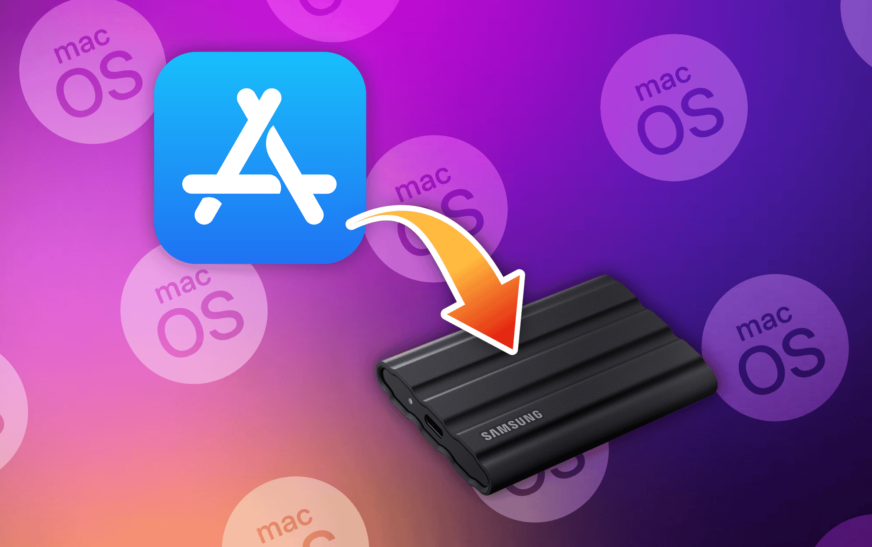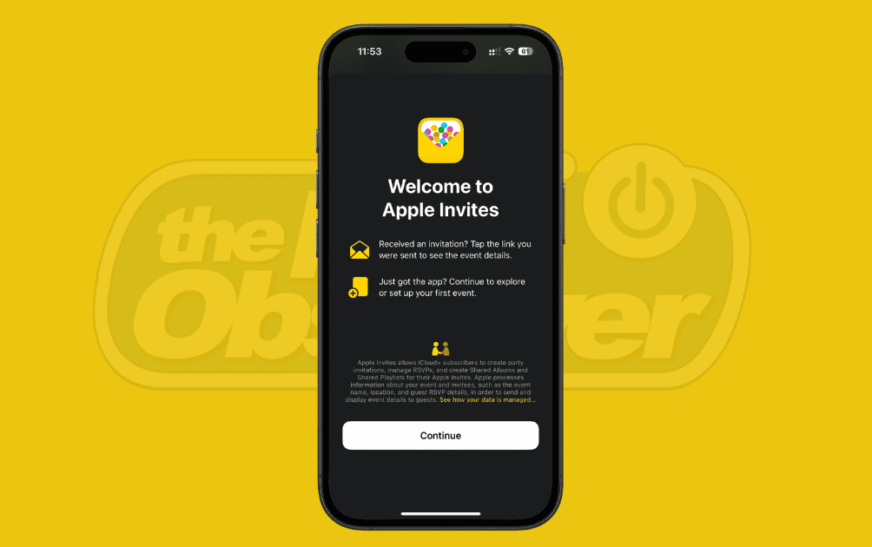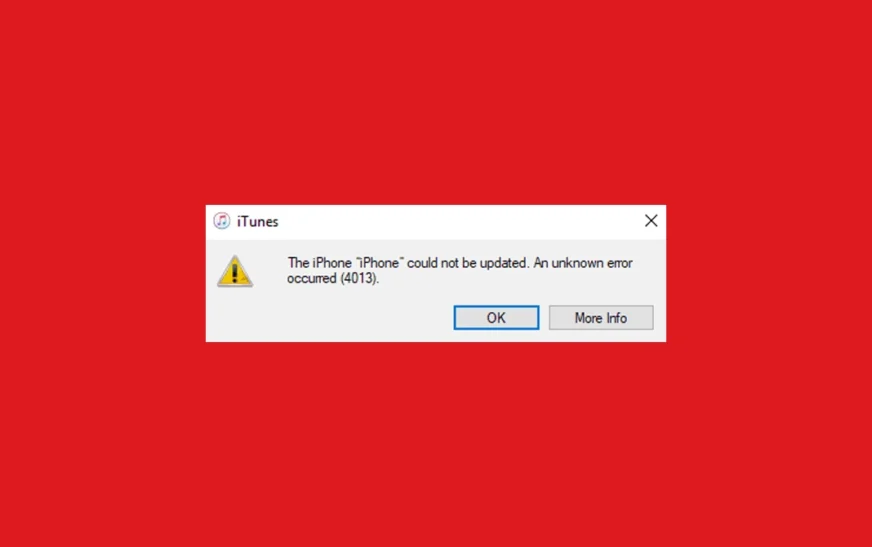Les Mac sont connus pour offrir un rangement dérisoire avec des améliorations coûtant des centaines de dollars. Cela peut être un problème majeur pour les utilisateurs qui souhaitent exécuter de grandes applications et jouer à des jeux AAA sur des Mac d’entrée de gamme avec un maigre 256 Go de stockage. Heureusement, il existe un moyen de surmonter cette limitation. Vous pouvez installer et exécuter les applications macOS sur un lecteur externe au lieu de les stocker localement. Voici comment vous pouvez le faire.
Comment installer App Store Apps sur un lecteur externe
NOTE
Avant de commencer, assurez-vous que le lecteur externe est formaté au système de fichiers Apple (APFS). Si le lecteur utilise un autre système de fichiers, vous devrez le reformater Utilisation de l’utilitaire de disque. Alternativement, vous pouvez cliquer avec le bouton droit sur l’icône du lecteur sur le bureau et cliquer Effacer le disque> APFS (système de fichiers Apple)> Effacer.
Temps nécessaire: 2 minutes
Commencer par macOS Sequoia 15.1Apple propose une option intégrée pour installer automatiquement n’importe quelle application App Store supérieure à 1 Go sur un lecteur externe sélectionné. Toutes les applications installées avec cette méthode sont commodément ajoutées au dossier Applications lorsque vous reconnectez votre disque externe. Voici comment vous pouvez activer ceci:
- Connectez le entraînement externe à votre mac.
- Localiser et ouvrir le App Store sur votre mac.
- Dans la barre de menu, cliquez sur App Store et sélectionner Paramètres.
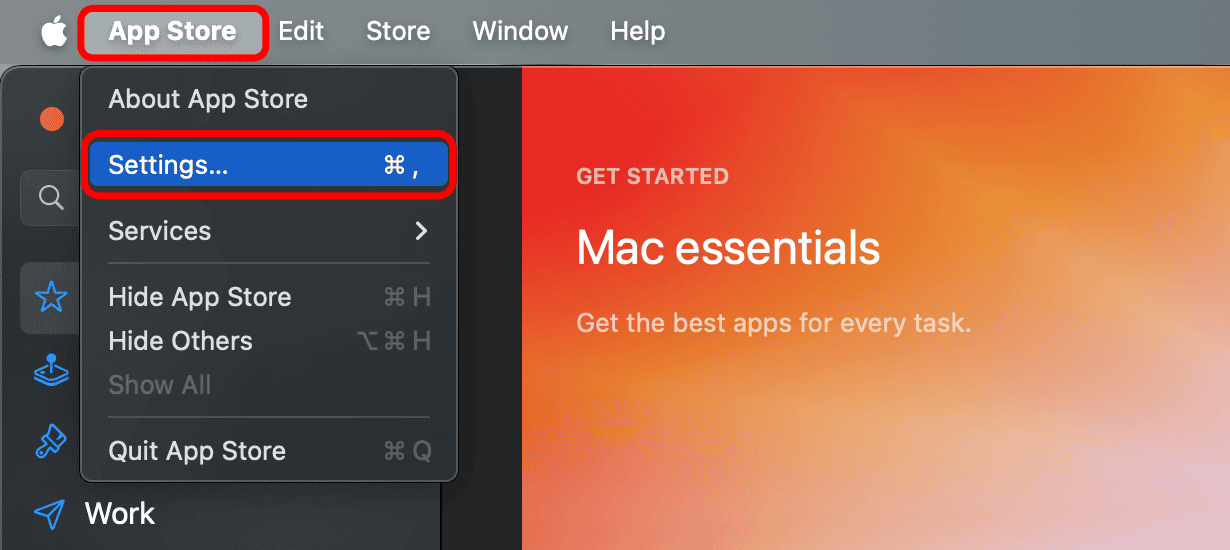
- Cocher Télécharger et installer de grandes applications sur un disque séparé.
- Maintenant, cliquez sur le Choisissez le disque Dropdown et sélectionnez votre entraînement externe.

Tant que le lecteur externe est connecté à votre Mac, les grandes applications de l’App Store seront installées dessus. Cependant, si vous essayez d’installer une application après avoir débranché le lecteur, vous rencontrerez un Impossible de télécharger et d’installer l’application erreur. Vous pouvez cliquer Télécharger et installer sur disque Pour installer l’application sur le disque interne de votre Mac.
Comment installer des applications DMG sur un lecteur externe
Si vous souhaitez stocker de grandes applications DMG sur votre lecteur externe, vous devrez le faire manuellement, soit en déplaçant vos applications existantes sur le lecteur, soit en installant de nouvelles applications directement dessus. Vous pouvez ensuite créer un alias (raccourci) pour l’application et l’ajouter à n’importe quel emplacement de votre choix pour un accès rapide. Voici comment tout cela fonctionne:
- Connectez le entraînement externe à votre mac.
- Courir le Installateur DMG Pour l’application que vous souhaitez installer sur votre lecteur.
- Faire glisser le Icône de l’application sur le externe conduire au lieu du dossier des applications.
(Si vous avez déjà installé une application, aller à Applications et faites-le glisser sur le lecteur.)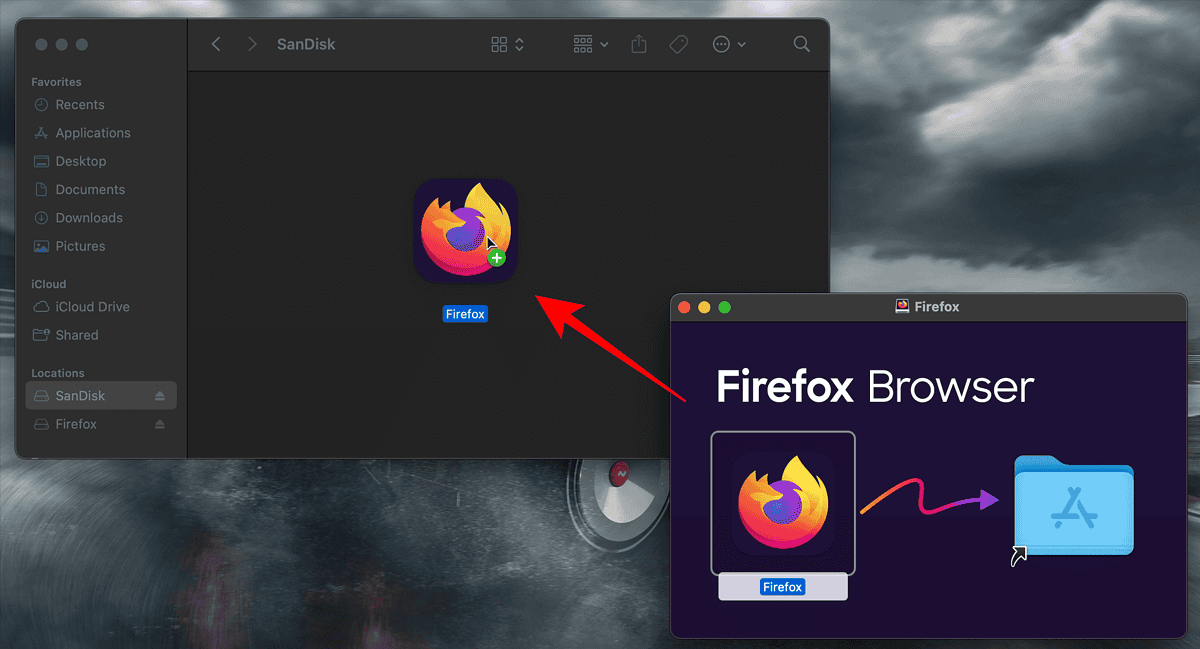
- Une fois l’application installée, ouvrez le Chercheur et sélectionnez le disque externe de la barre latérale.
- Contrôle-cliquez sur l’application Vous venez d’installer et de sélectionner Faire un alias dans le menu résultant.
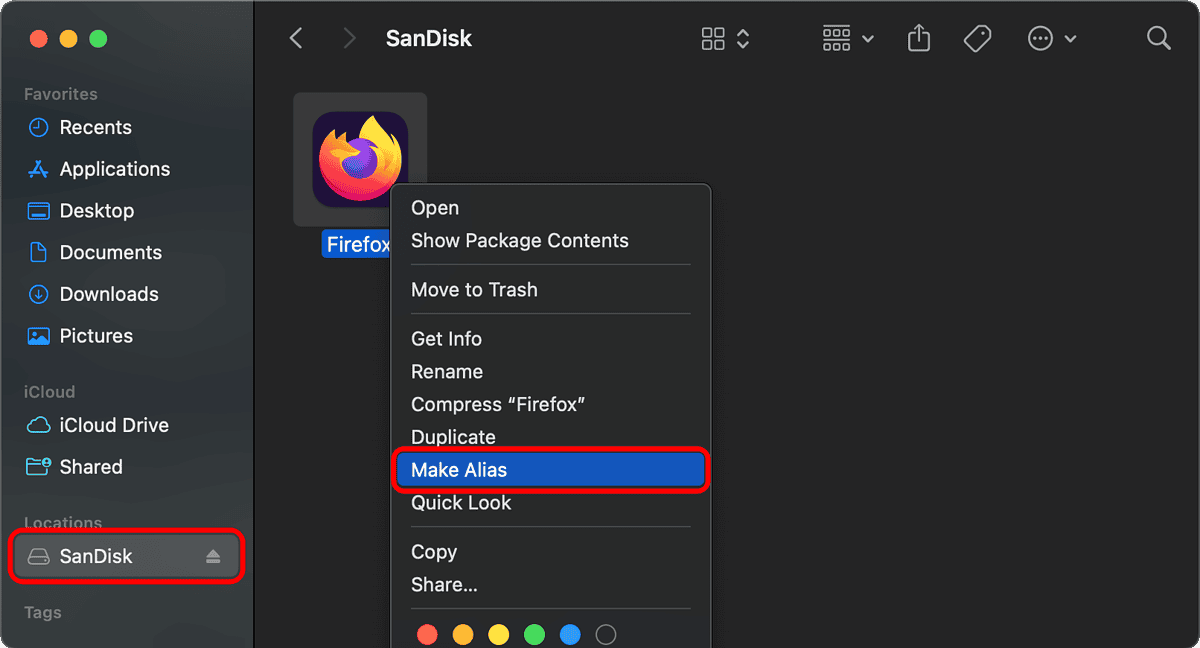
- Vous pouvez faire glisser le résultant alias sur le Bureau de Mac ou Quai pour lancer l’application rapidement.
Avec vos grandes applications maintenant installées sur un lecteur externe, vous pouvez y accéder à tout moment en connectant simplement le lecteur à votre Mac. Le système les traitera comme n’importe quelle autre application sans vous demander de libérer de l’espace disque. De plus, si vous branchez le disque externe sur un autre Mac, vous pouvez également y exécuter vos applications.